
- Автор Lynn Donovan [email protected].
- Public 2023-12-15 23:49.
- Соңғы өзгертілген 2025-01-22 17:30.
- Google Chrome ашыңыз.
- Alt F түймесін басып, Параметрлерді таңдаңыз.
- Төмен жылжып, Қосымша параметрлерді көрсету опциясын таңдаңыз
- Төменге айналдырыңыз the Жүйе бөліміне өтіп, «Прокси параметрлерін ашу» түймесін басыңыз
- таңдаңыз the Кеңейтілген қойынды.
- Қолмен Қауіпсіздік санатына төмен жылжыңыз тексеріңіз Пайдалануға арналған опциялар терезесі TLS 1.2 .
- OK түймесін басыңыз.
Сонымен қатар, мен TLS нұсқамды қалай тексеремін?
Нұсқаулар
- Internet Explorer бағдарламасын іске қосыңыз.
- Браузерде тексергіңіз келетін URL мекенжайын енгізіңіз.
- Бетті тінтуірдің оң жақ түймешігімен басыңыз немесе «Бет» ашылмалы мәзірін таңдап, «Сипаттар» тармағын таңдаңыз.
- Жаңа терезеде Қосылым бөлімін іздеңіз. Бұл пайдаланылатын TLS немесе SSL нұсқасын сипаттайды.
Сонымен қатар, TLS 1.3 қосылғанын қалай тексеруге болады? Кімге TLS 1.3 қосыңыз ішінде the Chrome браузері: In the мекенжай жолағына chrome://flags енгізіп, Enter пернесін басыңыз. Орналасу үшін айналдырыңыз TLS 1.3 енгізіңіз және оны орнатыңыз Қосылған.
- Мекенжай жолағындағы жасыл құлып белгішесін, одан кейін > түймесін басыңыз.
- Қосымша ақпарат түймесін басыңыз.
- Техникалық мәліметтер астында TLS нұсқасы TLS 1.3 екенін тексеріңіз (төмендегі суретті қараңыз).
Сондай-ақ, TLS 1.2 қосылғанын қалай тексеруге болатынын біліңіз?
1) Жұмыс үстелінің төменгі сол жақ бұрышындағы (стандартты конфигурация) Windows түймешігін басыңыз. 2) «Интернет параметрлері» деп теріп, тізімнен Интернет параметрлері тармағын таңдаңыз. 3) «Қосымша» қойындысын нұқыңыз және сол жерден төменге қарай жылжыңыз. Егер TLS 1.2 тексерілді, сіз бәрі дайынсыз.
TLS нұсқасын қалай өзгертуге болады?
Chrome
- Google Chrome ашыңыз.
- Alt F пернесін басып, «Параметрлер» тармағын таңдаңыз.
- Төмен жылжып, Қосымша параметрлерді көрсету опциясын таңдаңыз
- «Желі» бөліміне төмен жылжып, «Прокси параметрлерін өзгерту» түймесін басыңыз
- Қосымша қойындысын таңдаңыз.
- «Қауіпсіздік» санатына төмен жылжып, «TLS 1.1 пайдалану» және «TLS 1.2 пайдалану» опцияларын қосыңыз.
Ұсынылған:
Java-ның ескі нұсқасын қалай алуға болады?

Java ескі нұсқасын орнату 1-қадам: JDK жүктеп алу URL мекенжайына өтіңіз >> Төмен жылжып, Java мұрағатын табыңыз >> Жүктеп алу түймесін басыңыз. 2-қадам: Java мұрағаттары 1,5,6,7,8 нұсқалары бойынша бөлінген. 3-қадам: төмен айналдырып, жүктеп алғыңыз келетін нақты нұсқаны таңдаңыз; Мен Java SE Development Kit 8u60 таңдадым. 4-қадам: 5-қадам: 6-қадам: 7-қадам: 8-қадам:
Ruby бағдарламасының соңғы нұсқасын қалай орнатуға болады?
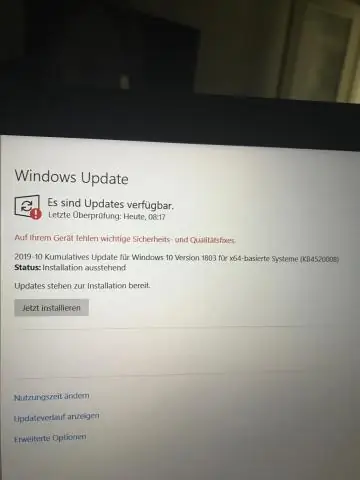
Ол үшін мына қадамдарды орындаңыз: 1-қадам: RVM соңғы тұрақты нұсқасын орнату. Біріншіден, жүйеміздегі RVM жүйесін https://get.rvm.io сайтында қолжетімді соңғы тұрақты нұсқасымен жаңартуымыз керек. 2-қадам: барлық қолжетімді Ruby нұсқаларының тізімін алыңыз. 3-қадам: соңғы Ruby нұсқасын орнатыңыз. 4-қадам: Ruby бағдарламасының соңғы нұсқасын әдепкі етіп орнатыңыз
Кибанадағы Elasticsearch нұсқасын қалай тексеруге болады?

Opt/kibana/bin/kibana --version Kibana қызметін іске қосыңыз. Сіз жүгіру кибана нұсқасын көре аласыз. Сіз мұны көріңіз, elasticsearch қызметін іске қосқаннан кейін браузеріңізде төмендегі жолды теріңіз. Elasticseach қауіпсіздігін қамтамасыз ету үшін x-pack орнатқан болсаңыз, сұрауда жарамды тіркелгі деректері мәліметтері болуы керек
Xamarin нұсқасын қалай тексеруге болады?
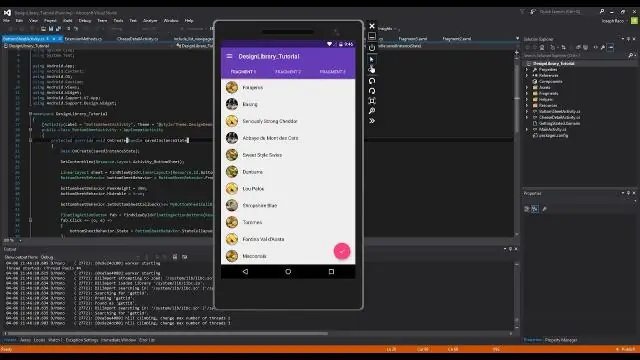
Нұсқа ақпараты анықтамасы > Туралы > Мәліметтерді көрсету > Ақпаратты көшіру [түйме] Анықтама > Microsoft Visual Studio туралы > Ақпаратты көшіру [түйме] Visual Studio > Visual Studio туралы > Мәліметтерді көрсету > Ақпаратты көшіру [түйме] Құралдар > Android SDK реттеушісін ашыңыз. Құралдар > Android > Android SDK реттеушісі көрінісін ашу > Тақталар > Бағдарлама шығысы
Windows жүйесінде TLS нұсқасын қалай табуға болады?

1) Жұмыс үстелінің төменгі сол жақ бұрышындағы (стандартты конфигурация) Windows түймешігін басыңыз. 2) 'Internet Options' пәрменін теріп, тізімнен Internet Options тармағын таңдаңыз. 3) «Қосымша» қойындысын нұқыңыз және сол жерден төменге қарай жылжыңыз. TLS 1.2 белгіленсе, бәрі орнатылған
